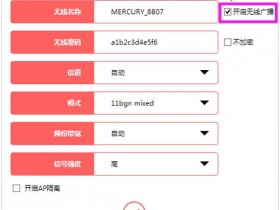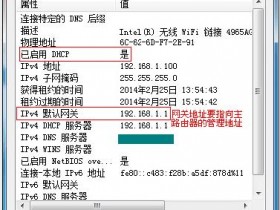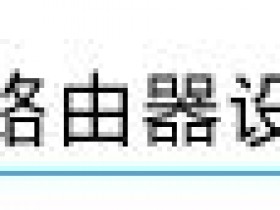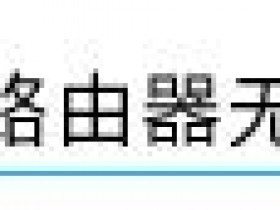水星mw150rm迷你无线路由器的配置简单,但基本的网络用户,完成路由器安装中继模式设置,还是有一定的困难,本文主要介绍了设置www.melogincn.cn水星mw150rm迷你无线路由器中继模式的方法!
水星mw150rm迷你无线路由器中继模式设置方法
第一步,登录到mw150rm设置界面
1、在桌面IE浏览器打开电脑,空的地址栏输入:192.168.1.253,进入页面会弹出登录框。

在浏览器中输入192.168.1.253
2,在弹出的对话框中输入默认的用户名:admin,默认的登录密码:admin;然后单击“确定”。
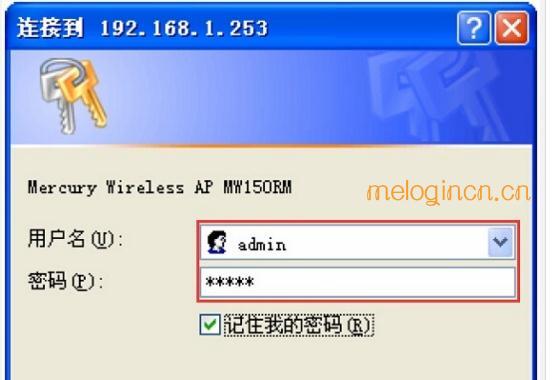
水星mw150rm登录界面
步骤二,中继器中继模式设置
1、运行安装向导:进入路由器管理界面,单击“安装向导”,单击“下一步”>“。
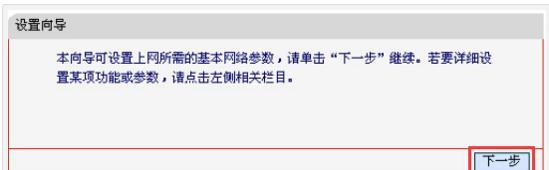
水星mw150rm迷你路由器设置向导
2、选择操作模式:这里需要选择“转发:中继模式->点击“下一步”。
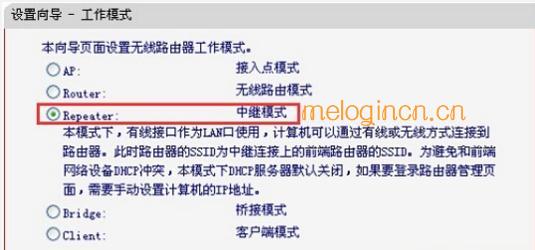
水星mw150rm迷你路由器模式选择中继器中继模式”
3,点击“扫描”
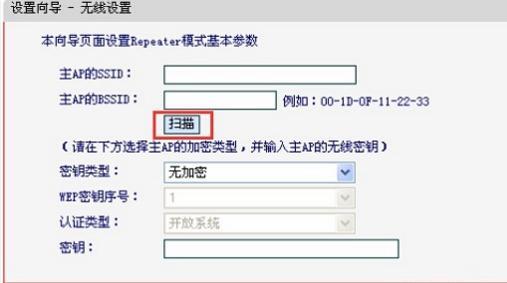
水星mw150rm迷你路由器扫描信号继电器
4、在扫描结果,找到主路由器的无线信号的名称(SSID)->点击“连接”。
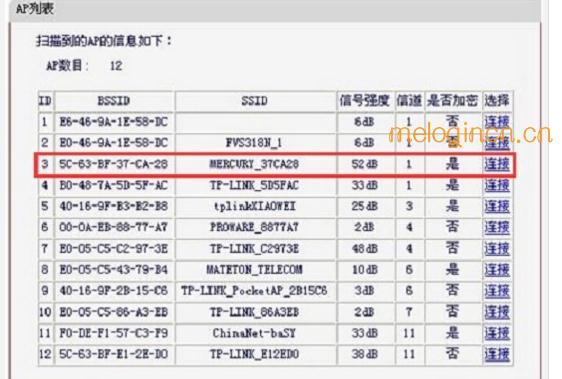
mw150rm你连接到继电器信号
注意:如果扫描不对应的信号,请确认主打开无线路由器的功能,并尽量减少路由器之间的距离。
5、无线键输入:“关键型”并选择主路由器类型->“钥匙”进入中继无线网络密码,单击“下一步”。
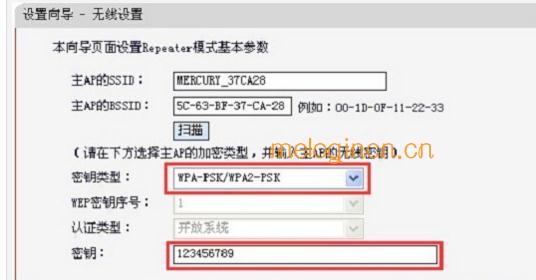
密码的加密方法,主路由器
提醒:主路由器是指路由器提供无线网络;
6、完成设置:单击“重新启动”
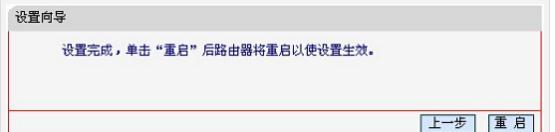
水星mw150rm迷你路由器设置中继模式后重启!